Lo Último en IP@P
- Stellar Data Recovery revoluciona la recuperación de archivos perdidos en discos duros externos
- Goblin Mine: La Estrategia Económica Detrás del Juego de Minería que está Fascinando a Todos
- Estos son los nuevos Cargadores UGREEN: potencia y portabilidad en dos versiones que no te puedes perder
- UGREEN Nexode Pro: El Cargador Ultradelgado que revoluciona la carga de dispositivos móviles
- La computación en la nube está transformando los juegos Online y estas son sus grandes ventajas
Ubuntu es una distribución del sistema operativo Linux
completamente gratuito y distribuido como software libre. Es bastante fácil de utilizar y se encuentra en constante evolución para conseguir una mejor experiencia de usuario. Por ello es muy importante saber cómo actualizar Ubuntu a la última versión. Continúa leyendo para saber los pasos que debes seguir.
Dispone de una herramienta llamada “Centro de Software de Ubuntu” que permite buscar, instalar y desinstalar aplicaciones. Inicialmente no se permitían aplicaciones de pago, pero a partir de 2010 se introduce la venta de apps de este tipo. En 2012, comienza a introducirse en el mundo de Android, permitiendo ejecutar el escritorio de Ubuntu desde un smartphone con este S.O. La interfaz utiliza movimientos táctiles para moverse por la pantalla. Ubuntu también es compatible para otros dispositivos como las tablets.
Estas poseen una interfaz que permite el sistema de multiusuario, la convivencia de diferentes cuentas de usuario, controles por voz y la carga de una interfaz de usuario para poder utilizarlo con un teclado y ratón externo. Las imágenes ISO para realizar la descarga se encuentran en el sitio oficial, donde se puede escoger entre una versión de escritorio o una versión de servidor. Se pueden descargar versiones oficiales cada seis meses. La actualización siempre se hace de manera incremental desde el último update.
Actualizar Ubuntu a la última versión, varios métodos
Ubuntu tiene una gran cantidad de aplicaciones que se pueden utilizar en todas las tareas cotidianas, juegos y aplicaciones de configuración del sistema. Viene con el navegador Mozilla Firefox de serie, cliente de correo Thunderbird, editor de texto Gedit, suite ofimática LibreOffice, cliente de BitTorrent y la tienda de aplicaciones “Centro de software de Ubuntu”.
Cuando existe una nueva versión para descargar, aparece una cajita en la parte superior del "Gestor de Actualizaciones" para informar al usuario. Solamente se puede actualizar a una nueva versión de este sistema operativo cuando se está ejecutando la última versión existente antes de la actualización.
Por ejemplo, si estás en la versión 7.10, no podrás acceder directamente a la versión 7.12, previamente tendrás que actualizar a la versión 7.11 del programa, y así siempre, lo cual conlleva un poquito de trabajo si no has ido instalando las correspondientes mejoras en cada ocasión.
Actualizar Ubuntu usando el método oficial
Este es el método recomendado por Linux para hacer la actualización a la última versión disponible. Ubuntu
cuenta con muchas versiones diferentes de firmware. Cuando accedes a la web oficial de descarga se va a especificar hasta cuándo se va a disponer de esta actualización y desde aquí descargarlo gratis.
- Comienza intentando saber cuál es la versión que tienes en tu sistema operativo. Para ello debes ir a los “Ajustes del Sistema” y pulsar sobre la opción “Detalles”.
- Se abrirá una pantalla donde podrás consultar la versión en la que se encuentra el sistema.
- A continuación debes activar el asistente de actualización. Para ello acude al buscador de Ubuntu y escribe "Software", para que te aparezca como resultado “Actualización de Software”. Una vez que se ejecute, se podrá saber si existe o no una nueva actualización disponible.
- Si es así, simplemente hay que pulsar sobre el botón “Ejecutar” para que se comience con la descarga de la actualización.
Más en Sistemas operativos
- ¿Cómo desinstalar aplicaciones en MacOS correctamente en cualquier versión fácil y rápido? Guía paso a paso
- ¿Cuáles son los principales problemas de conexión a Internet en Windows 7 y cómo solucionarlos? Guía paso a paso
- ¿Cómo aumentar la memoria interna del teléfono o tablet Android? Guía paso a paso
- ¿Cómo desfragmentar un disco duro y mejorar el rendimiento del ordenador Windows? Guía paso a paso
- ¿Cómo crear carpetas y burbujas de acceso directo en tu teléfono Android? Guía paso a paso
SÍGUENOS EN 👉 YOUTUBE TV
Si tuvieras que descargar el sistema de cero, puedes hacerlo de manera muy rápida desde la propia web de Ubuntu, de la manera que indico a continuación.
- Cuando tengas el archivo ISO has de utilizar la herramienta preinstalada “Creador de Discos de Arranque”.
- Esta detectará el pendrive donde se encuentre el fichero .iso del sistema operativo Ubuntu.
- Ahora debes crear el USB booteable, lo que tardará varios minutos en realizarse.
- Sigue los pasos que te indica el sistema para finalizar la instalación completa. ¡Listo!
Usar UCareSystem para disponer de la última versión de Ubuntu
Se trata simplemente de actualizar Ubuntu utilizando la terminal del mismo como medio para realizar la actualización. No es necesario hacerlo desde el gestor de actualizaciones o desde synaptics porque desde la propia terminal se puede proceder con los comandos que se proponen a continuación:
- Se comienza actualizando los repositorios del sistema con el comando: Sudo apt-get update
- Ahora toca actualizar los archivos disponibles usando: Sudo apt-get upgrade
Con esta opción se comparan las versiones instaladas en el sistema con las nuevas versiones que se encuentren disponibles en los repositorios para que se puedan descargar y finalmente actualizar, fácil, sencillo y muy rápido.
¿Cómo actualizar Ubuntu desde la consola del terminal con un solo comando?
Existe un método que se llama “zzupdate” para realizar una actualización de manera muy sencilla y que cualquiera de los usuarios puede hacer para ponerse automáticamente en la versión más moderna del sistema. La actualización usando este método es automática y desatendida, pues no se requiere la intervención del usuario. Es una instalación gratuita y de código abierto.
Si te interesa este método de actualización continúa con los siguientes pasos para poder llevarla a cabo.
- Descarga aquí zzupdate o bien abre el terminal de tu sistema y escribe el siguiente comando: Curl -s “webdedescarga” l s
- Ejecuta el comando de actualización: Sudo zzupdate
A partir de ese momento no tendrás que hacer nada más, ya que el propio programa se encarga de realizar la actualización de manera autómata. El usuario puede cambiar parámetros y diferentes aspectos del propio programa a nivel interno para adecuar la configuración a las necesidades que tiene el propio usuario. Así que con todos estos datos, ahora es el momento de releer las posibilidades y decidir cómo actualizar Ubuntu a la última versión.


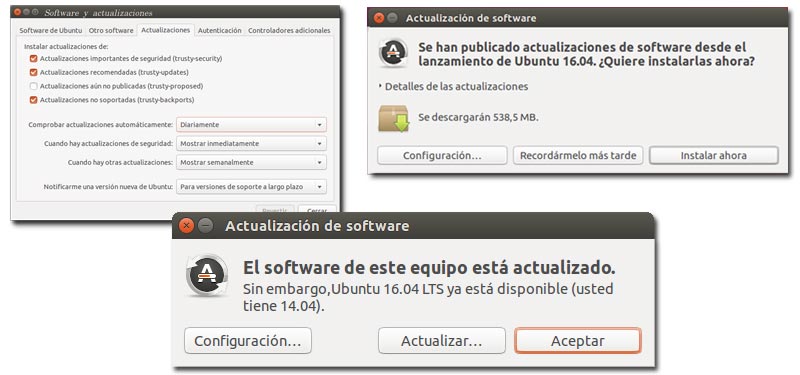
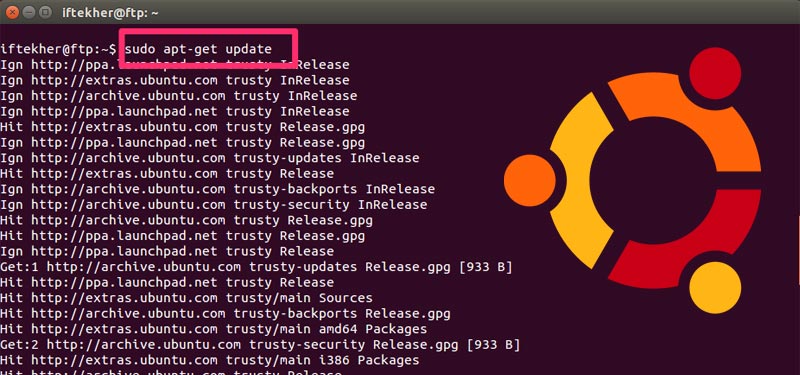




















Hace casi dos años que no actualizo el ubuntu mate y ahora al intentarlo me sale el mensaje:(FALLO AL DESCARGAR LA INFORMACIÓN DEL REPOSITORIO compruebe su conexión a internet.)NO CREO QUE SEA PROBLEMA DE CONEXIÓN,pués tengo en la misma pc al Windows7 y se ha actualizado bien. GRÁCIAS saludos
Tengo el mismo error. Lo que pasa es que ya no hay soporte para tu versión para actualizar.
Se que me pasó en alguna oportunidad, pero no recuerdo como resolverlo.
Tengo la versión 19.04 y quiero actualizar a la 20.04. No me deja ir por el paso previo y actualizar a la versión 19.10 porque ya no hay soporte. Alguna idea?